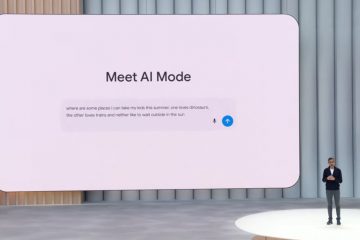Das Logitech G920 verleiht Ihren Rennspielen mehr Kontrolle und Realismus, aber um es unter Windows richtig zum Laufen zu bringen, sind ein paar Schritte erforderlich. Die meisten Probleme sind auf fehlende Treiber, lose Kabel oder falsche Spieleinstellungen zurückzuführen. In dieser Anleitung erfahren Sie, wie Sie das Lenkrad anschließen, den Logitech G Hub installieren, alles kalibrieren und häufig auftretende Probleme beheben.
Aber bevor Sie beginnen, stellen Sie sicher, dass Sie über das Lenkrad, die Pedale, das Netzteil und einen freien USB-Anschluss verfügen. Dadurch werden Verzögerungen bei der Installation vermieden.
Schritt 1: Schließen Sie die Logitech G920-Hardware an
Stellen Sie das Lenkrad auf einen stabilen Schreibtisch oder Rennständer. Ziehen Sie die Klemmen fest, bis sich das Rad nicht mehr bewegt. Die beste Stabilität bietet die Befestigung an einem Rig.


Als nächstes stecken Sie das Pedalkabel in den Anschluss an der Radbasis. Schließen Sie das Netzteil an, damit das Rad Force-Feedback und Selbstkalibrierung durchführen kann.
Schließen Sie nun das USB-Kabel an den PC an. Verwenden Sie einen direkten USB-Anschluss an Ihrem Computer. Vermeiden Sie USB-Hubs, da diese die Kalibrierung unterbrechen oder Verbindungsabbrüche verursachen können.
Schritt 2: Installieren Sie Logitech G Hub unter Windows
Gehen Sie zur offiziellen Website, um das Logitech G Hub-Installationsprogramm herunterzuladen. Doppelklicken Sie anschließend auf die heruntergeladene Datei und befolgen Sie die Anweisungen auf dem Bildschirm, um die Installation abzuschließen. Dadurch erhalten Sie die Schnittstelle, die Sie zum Verwalten des Lenkbereichs, der Tastenbelegungen und der Firmware benötigen.
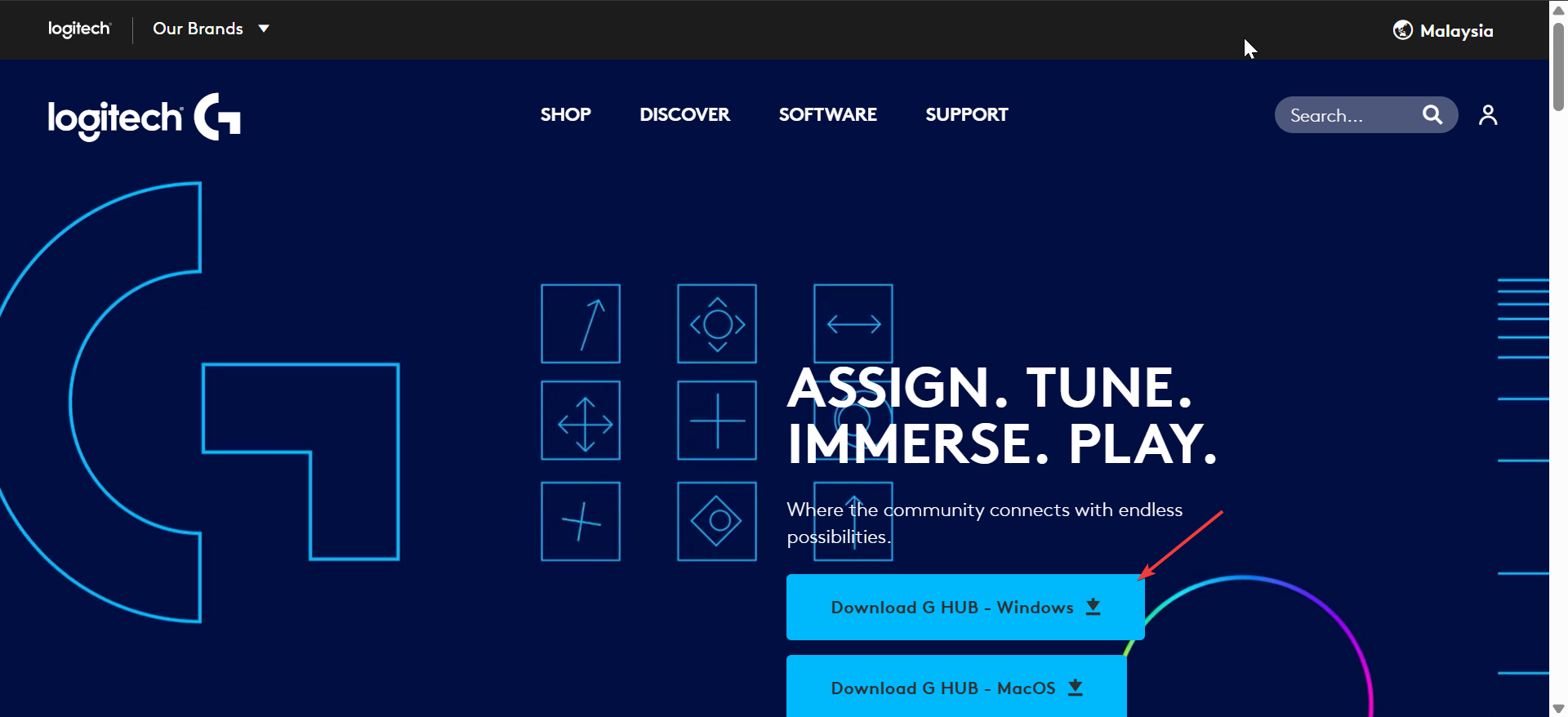
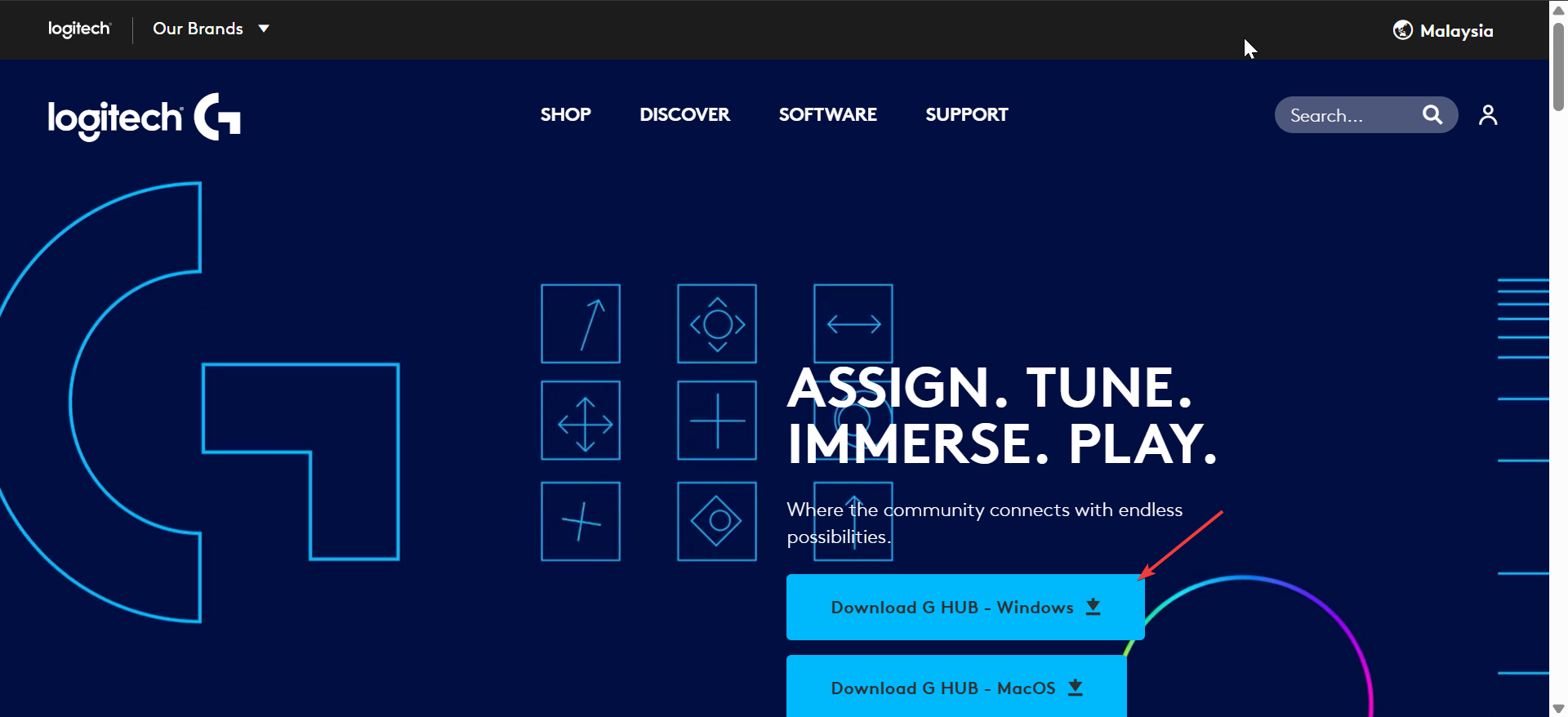
Öffnen Sie nach Abschluss der Installation G Hub und wenden Sie alle verfügbaren Updates für das G20 Racing Wheel an. Testen Sie nun die Pedale, die Lenkraddrehung und die Gesichtstasten. Durch die richtige Kalibrierung werden tote Zonen und ungleichmäßige Lenkung vermieden.
Schritt 3: Konfigurieren Sie den G920 in Windows
Öffnen Sie die Geräteliste Ihres Systems und vergewissern Sie sich, dass der G920 als erkannter Controller angezeigt wird. Wenn nicht, starten Sie G Hub neu und schließen Sie das USB-Kabel erneut an. Wenn alles richtig angezeigt wird, drehen Sie das Rad nach links und rechts, drücken Sie jedes Pedal und probieren Sie jede Taste aus. Alle Bewegungen sollten reibungslos und ohne Sprünge reagieren.
Tipp: Deaktivieren Sie die Energieverwaltung für den USB-Anschluss im Geräte-Manager. Dies verhindert, dass das Lenkrad nach langen Spielsitzungen das Force-Feedback verliert.
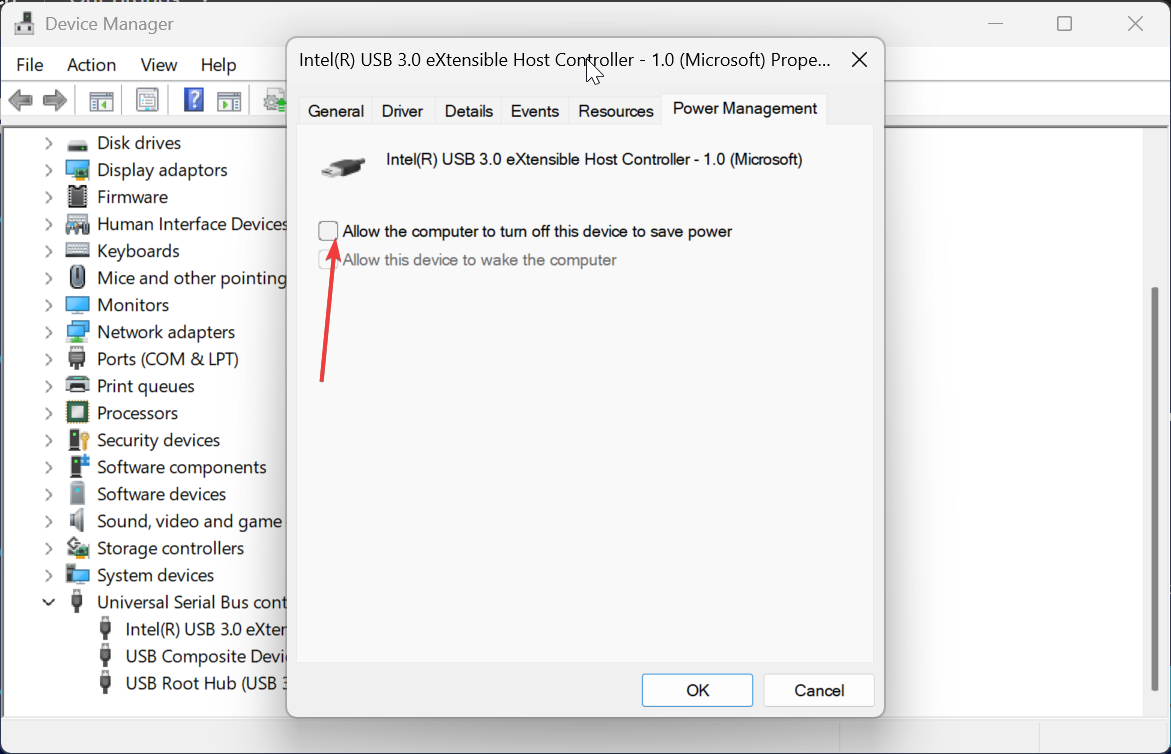
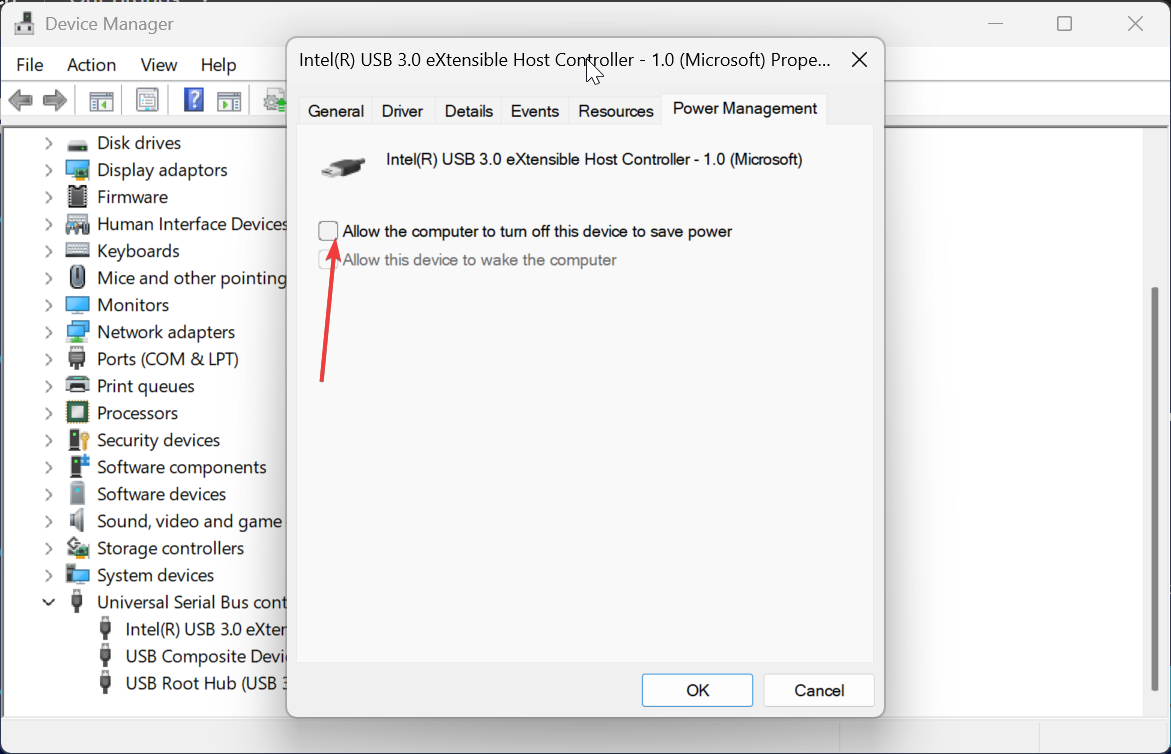
4. Richten Sie das G920 in PC-Rennspielen ein
Öffnen Sie das Controller-Menü des Spiels und wählen Sie Logitech G920 als Eingabegerät. Dadurch wird verhindert, dass das Spiel generische Lenksteuerungen verwendet.
Ändern Sie als Nächstes den Drehwinkel, um ihn an Ihren Fahrstil anzupassen. Viele Sim-Racer bevorzugen 540–900 Grad, während Arcade-Spiele von niedrigeren Winkeln profitieren.
Zuletzt passen Sie die Force-Feedback-Einstellungen an. Beginnen Sie mit den Standardwerten und passen Sie dann Verstärkung und Empfindlichkeit an, um Übersteuerungen zu vermeiden. Richtiges Feedback verbessert die Kontrolle und reduziert die Radbelastung.
Tipp: Spiele wie Forza, Assetto Corsa und American Truck Simulator reagieren gut auf ausgewogenes Feedback und mittlere Drehwinkel. Wenden Sie Voreinstellungen an oder kopieren Sie empfohlene Werte.
Beheben Sie häufig auftretende Probleme bei der Einrichtung des Logitech G920
Rad nicht erkannt: Versuchen Sie es mit einem anderen USB-Anschluss, starten Sie G Hub neu oder installieren Sie den Treiber neu. Widersprüchliche Controller können auch die Erkennung blockieren. Pedale werden nicht registriert: Kalibrieren Sie die Pedale im G Hub neu. Überprüfen Sie das Pedalkabel, wenn beim Testen keine Eingänge angezeigt werden. Schwach oder kein Force-Feedback: Bestätigen Sie, dass G Hub die Kontrolle über das Lenkrad hat und Force-Feedback im Spiel aktiviert ist. Durch die Aktualisierung der Firmware wird häufig das vollständige Force-Feedback wiederhergestellt. Das Rad dreht sich oder wird falsch kalibriert: Trennen Sie das USB-Kabel, schließen Sie die Stromversorgung wieder an und warten Sie, bis ein vollständiger Kalibrierungszyklus abgeschlossen ist. Eine Fehlausrichtung verschwindet normalerweise nach einem Reset.
Tipps für eine bessere G920-Leistung
Fügen Sie eine rutschfeste Matte unter den Pedalen hinzu. Halten Sie Kabel von beweglichen Teilen fern. Halten Sie die Firmware auf dem neuesten Stand.
FAQs
Funktioniert das G920 mit den meisten PC-Rennspielen? Ja, die meisten modernen Renntitel unterstützen das Lenkrad, insbesondere Spiele, die Standard-Controller-APIs verwenden.
Kann ich einen USB-Hub mit dem G920 verwenden? Direkte USB-Anschlüsse auf dem Motherboard bieten die beste Stabilität, da Naben die Kraftübertragung unterbrechen können.
Warum zieht mein Rad zur Seite? Eine Neukalibrierung im G Hub behebt dieses Problem normalerweise, insbesondere nach einem Update oder einem unerwarteten Herunterfahren.
Unterstützt das G920 separate Schalthebel? Ja, Sie können den optionalen Logitech Driving Force-Schalthebel ohne zusätzliche Treiber anschließen.
Zusammenfassung
Verbinden Sie das Rad, die Pedale und die Stromversorgung. Installieren Sie Logitech G Hub unter Windows. Firmware aktualisieren und Eingänge kalibrieren. Überprüfen Sie die Erkennung in den Windows-Controllereinstellungen. Wenden Sie die korrekten Lenkrad-und Feedback-Einstellungen im Spiel an.
Fazit
Eine ordnungsgemäße Einrichtung stellt sicher, dass Ihr Logitech G920 in Ihren Lieblingsrennspielen eine reibungslose Lenkung, zuverlässige Pedaleingabe und starkes Force-Feedback liefert. Nehmen Sie sich ein paar Minuten Zeit, um die Hardware zu sichern, G Hub zu installieren und optimierte Einstellungen in Windows und Ihren Spielen anzuwenden. Sobald alles richtig läuft, bietet das G920 ein präzises und fesselndes Fahrerlebnis, das bei den meisten PC-Renntiteln gut funktioniert.